Windows 10 are sunet spațial. Puteți activa sunetul spațial în Windows 10 prin funcția încorporată sau puteți cumpăra aplicația Dolby Digital pentru a obține sunet spațial pentru home theater. Este un plus destul de impresionant, dar Windows 10 are câteva probleme de sunet. Mai exact, una dintre actualizările lunare recente pare să fi provocat distorsiuni de sunet și statice în Windows 10. Statica ar putea fi constantă sau, uneori, puteți auzi sunet distorsionat în timpul redării media. Această problemă afectează toate aplicațiile, inclusiv Chrome și aplicația Filme și TV. Vestea bună este că puteți remedia distorsionarea sunetului și statica în Windows 10 modificând setările sunetului.
Ar trebui să menționăm că, în măsura în care putem spune,problema pare să apară doar pe sisteme care au programul fonic Realtek. Acestea fiind spuse, dacă întâmpinați fisuri și ferestre statice, aleatorii sau sunet distorsionat în Windows 10, încercați oricum această soluție. Este simplu și ușor reversibil.
Faceți clic dreapta pe pictograma difuzorului din sistem încercați și selectați „Dispozitive de redare” din meniul contextual.

Aceasta va deschide fereastra Sunete cuFila Dispozitive de redare selectată. Este posibil să vedeți unul sau mai multe dispozitive enumerate în fila Dispozitive de redare. Pentru o rezolvare imediată, faceți dublu clic pe dispozitivul de redare activ / implicit. Aceasta va deschide proprietățile dispozitivului într-o fereastră nouă.
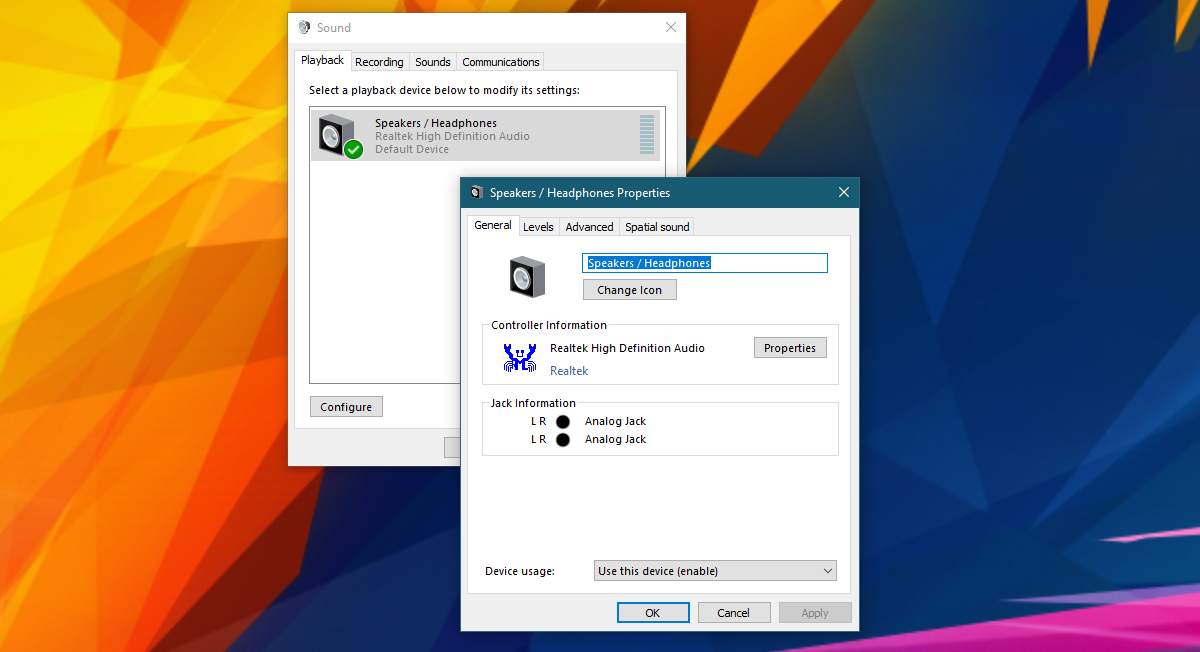
În ecranul proprietăților dispozitivului, selectați tasta'Filă avansată. În secțiunea „Mod exclusiv” din fila Advanced, dezactivați „Permiteți aplicațiilor să preia controlul exclusiv asupra acestui dispozitiv”. Dați clic pe Aplicați și ați terminat. Dacă utilizați alte dispozitive audio cu sistemul Windows 10, repetați cele de mai sus pentru toate.
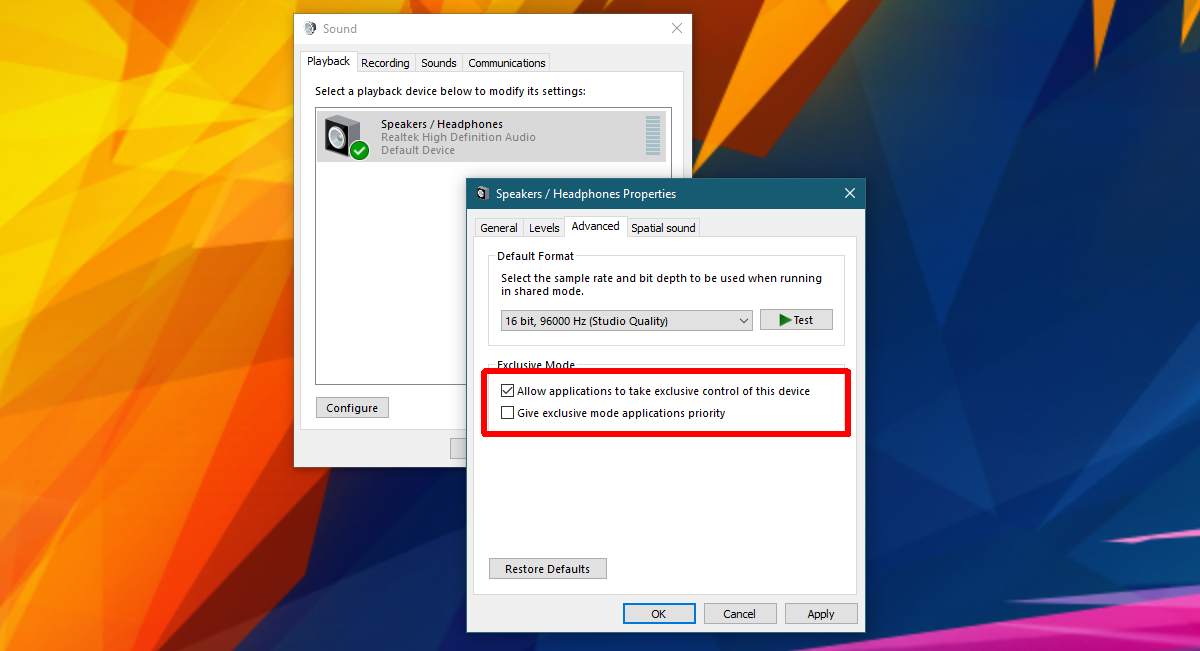
Cracking & Popping on Dell Systems
Acest lucru va rezolva distorsionarea sunetului și staticaaproape tot sistemul. Dacă utilizați un laptop / desktop Dell, difuzoarele dvs. pot sparge ocazional. Aceasta se întâmplă cu o caracteristică de gestionare a puterii care este activată implicit pe sistemele Dell. Este posibil ca alți producători să aibă ceva similar în utilitatea de gestionare a sunetului. Dacă aveți, de exemplu, un laptop HP și difuzoarele dvs. crăpând sau pop la întâmplare, verificați dacă sunetul gestionează sunetul.
Managerul de sunet este o aplicație pentru producător. Nu este o opțiune implicită în Windows. Pentru a dezactiva gestionarea energiei pentru dispozitivele audio din Dell, căutați și deschideți aplicația Dell Audio. Se află în Panoul de control sub Hardware și sunet. Accesați fila Advanced și dezactivați Managementul energiei.
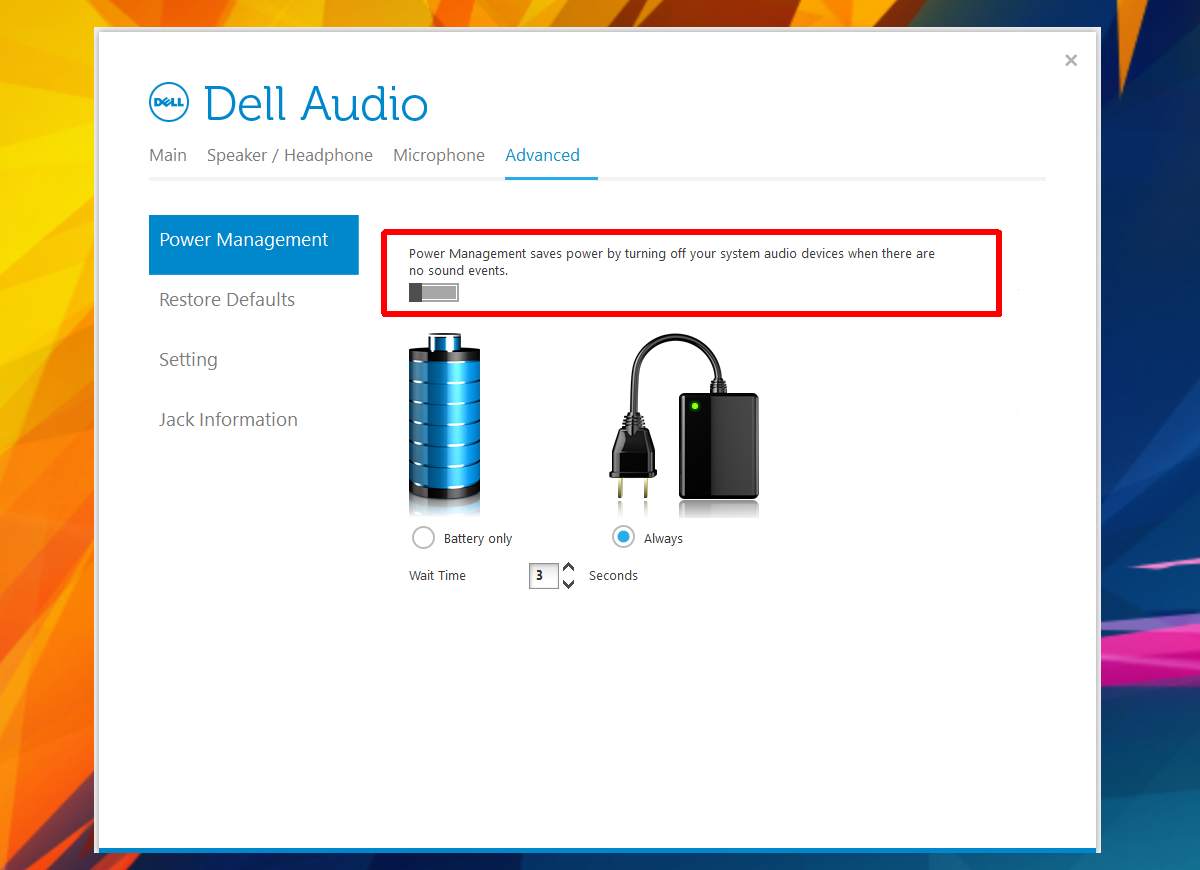
Această caracteristică de gestionare a energiei se aplică numai pentrudispozitiv audio pe sistemul dvs. Când este activat, oprește dispozitivul audio dacă nu este utilizat. Ocazional se va trezi pentru a verifica dacă este nevoie, de aici și zgomotul de apariție și / sau crăpătură.
Dacă ați avut o distorsiune fonică și probleme staticeîn Windows 10 înainte de martie 2017, este posibil să existe o altă cauză. Luați în considerare utilizarea unui dispozitiv audio diferit pentru a vedea dacă problema persistă. Dacă nu, difuzoarele dvs. ar trebui să fie fixate sau înlocuite.













Comentarii